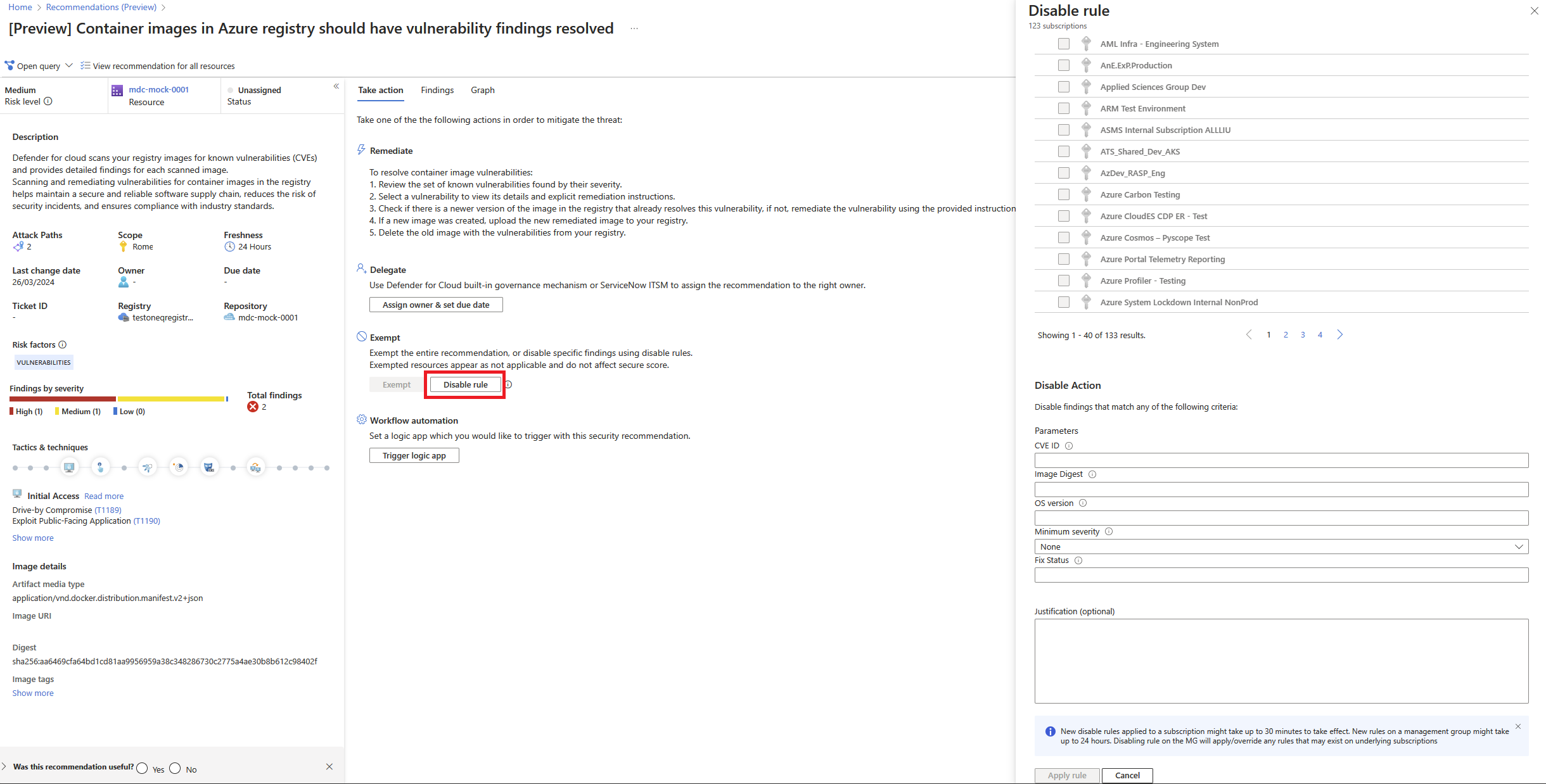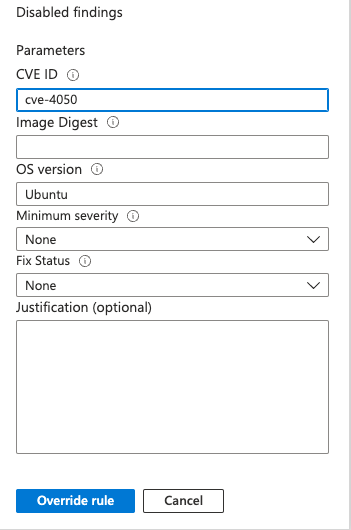在容器登錄映像和執行映射上建立豁免並停用弱點評估結果
注意
您可以藉由免除管理群組、訂用帳戶或特定資源的安全分數,來自定義您的弱點評估體驗。 瞭解如何 為資源或訂用帳戶建立豁免 。
如果您的組織需要忽略某個結果,而不是將其修復,您可以選擇性地停用該結果。 停用的結果不會影響您的安全分數或產生不想要的雜訊。
當某個結果符合停用規則中定義的準則時,就不會出現在結果清單中。 典型的案例範例包括:
- 停用低於中等嚴重性的結果
- 針對廠商無法修正的映像停用結果
重要
若要建立規則,您需有在 Azure 原則中編輯原則的權限。 若要深入了解,請參閱 Azure 原則中的 Azure RBAC 權限。
您可以使用下列任一準則的組合:
- CVE - 輸入您想要排除之結果的 CVE。 請確定 CVE 有效。 使用分號分隔多個 CVE。 例如,CVE-2020-1347;CVE-2020-1346。
- 映射摘要 - 指定應根據映射摘要排除弱點的映像。 使用分號分隔多個摘要,例如:
sha256:9b920e938111710c2768b31699aac9d1ae80ab6284454e8a9ff42e887fa1db31;sha256:ab0ab32f75988da9b146de7a3589c47e919393ae51bbf2d8a0d55dd92542451c - OS 版本 - 指定應根據映射 OS 排除弱點的映射。 使用分號分隔多個版本,例如:ubuntu_linux_20.04;alpine_3.17
- 最小嚴重性 - 選取 [低]、[中]、[高] 或 [嚴重性] 以排除小於指定嚴重性層級的弱點。
- 修正狀態 - 選取選項,根據弱點的修正狀態來排除弱點。
例如,停用規則適用於每個建議,若要在登錄映像和運行時間映射上停用 CVE-2017-17512 ,則必須在這兩個地方設定停用規則。
注意
Azure 預覽補充條款 包含適用於 Azure 功能 (搶鮮版 (Beta)、預覽版,或尚未發行的版本) 的其他法律條款。
若要建立規則
從 [容器登錄映像的建議詳細數據] 頁面,應具有由 Microsoft Defender 弱點管理 提供支援的弱點結果,或 Azure 中執行的容器應已解決弱點結果,選取 [停用規則]。
選取相關範圍。
定義準則。 您也可以使用下列準則:
- CVE - 輸入您想要排除之結果的 CVE。 請確定 CVE 有效。 使用分號分隔多個 CVE。 例如,CVE-2020-1347;CVE-2020-1346。
- 映射摘要 - 指定應根據映射摘要排除弱點的映像。 使用分號分隔多個摘要,例如:
sha256:9b920e938111710c2768b31699aac9d1ae80ab6284454e8a9ff42e887fa1db31;sha256:ab0ab32f75988da9b146de7a3589c47e919393ae51bbf2d8a0d55dd92542451c - OS 版本 - 指定應根據映射 OS 排除弱點的映射。 使用分號分隔多個版本,例如:ubuntu_linux_20.04;alpine_3.17
- 最小嚴重性 - 選取 [低]、[中]、[高] 或 [嚴重性] 以排除小於和等於指定嚴重性層級的弱點。
- 修正狀態 - 選取選項,根據弱點的修正狀態來排除弱點。
在 [理由] 文本框中,新增您為何停用特定弱點的理由。 這可讓您清楚瞭解檢閱規則的任何人。
選取 [套用規則]。
重要
變更最多可能需要 24 小時才會生效。
若要檢視、覆寫或刪除規則
從 [建議詳細數據] 頁面中,選取 [ 停用規則]。
從範圍清單中,具有作用中規則的訂用帳戶會顯示為已套用規則。
若要檢視或刪除規則,請選取省略符號功能表 ("...")。
執行下列其中一項動作:
- 若要檢視或覆寫停用規則 - 選取 [檢視規則],進行您想要的任何變更,然後選取 [ 覆寫規則]。
- 若要刪除停用規則 - 選取 [ 刪除規則]。